Serienummer of IMEI-nummer vinden op Apple iPhone
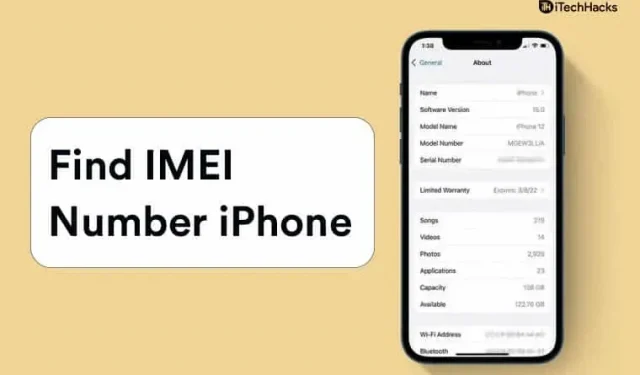
IMEI of International Mobile Equipment Identity Number is een belangrijk nummer dat is toegewezen aan smartphones. Het bestaat om te bepalen of de telefoon die u gebruikt echt of nep is. Het is vaak moeilijk te zeggen of een telefoon echt of nep is, afhankelijk van de kleine details die in het nepmodel zijn geregeld. Hierdoor is een neptelefoon niet van echt te onderscheiden, waardoor het lastig is om een gebruikte telefoon te kopen.
U weet misschien niet dat de telefoon die u koopt nep of origineel is. Hetzelfde geldt voor de Apple Phone, en wanneer mensen het ontwerp kopiëren om een vervalsing te maken, kan het IMEI-nummer handig zijn om te weten welk ontwerp het origineel is. Bovendien maakt het hebben van een IMEI-nummer het gemakkelijker om uw telefoon terug te vinden bij verlies of diefstal.
Inhoud:
Zoek serienummer of IMEI-nummer op Apple iPhone
Als u een iPhone heeft en het IMEI-nummer wilt controleren, zijn er verschillende manieren om dit te doen. Dit artikel behandelt alle manieren om het IMEI-nummer op Apple iPhone te vinden.
Controleer IMEI-nummer via instellingen
De eerste manier om het IMEI-nummer op Apple iPhone te controleren, is via “Instellingen”. Volg deze stappen om het IMEI-nummer op een Apple iPhone te vinden via de app Instellingen:
• Open de Instellingen-app op je iPhone.
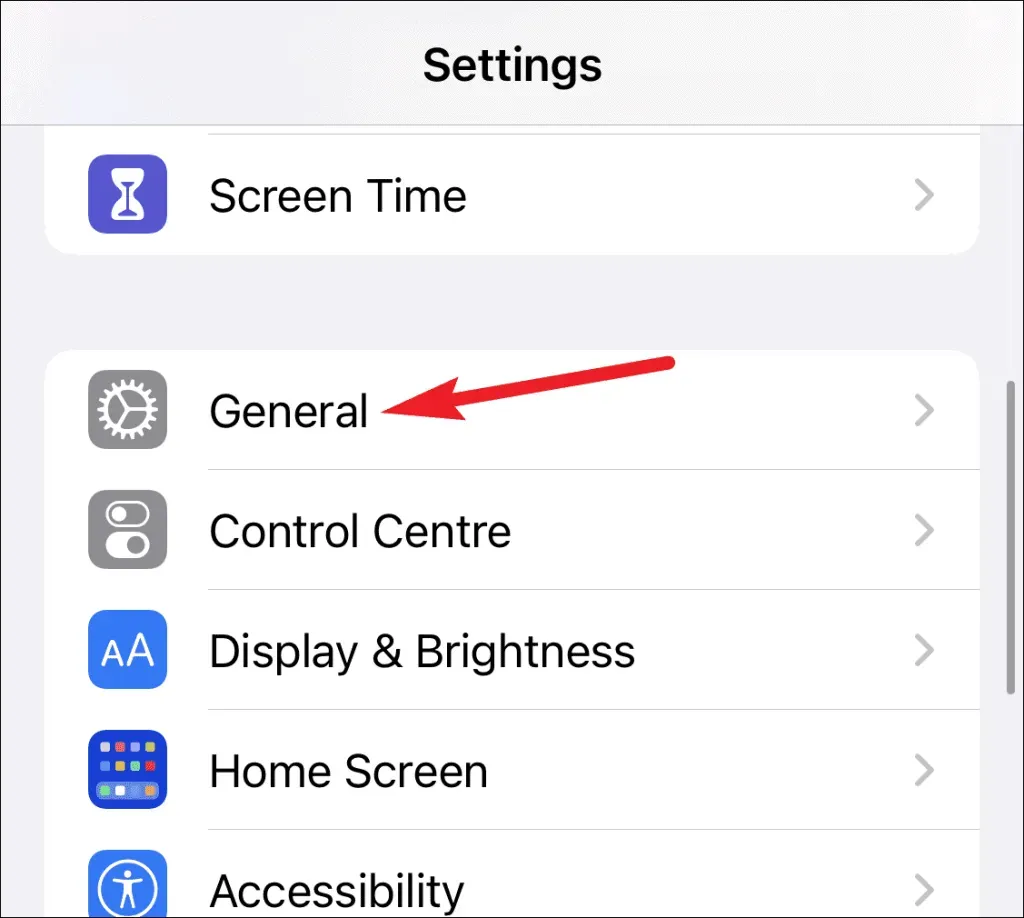
• Ga naar Algemeen in de app Instellingen op iPhone.
• Klik op de optie “Over” in de sectie “Algemeen” .
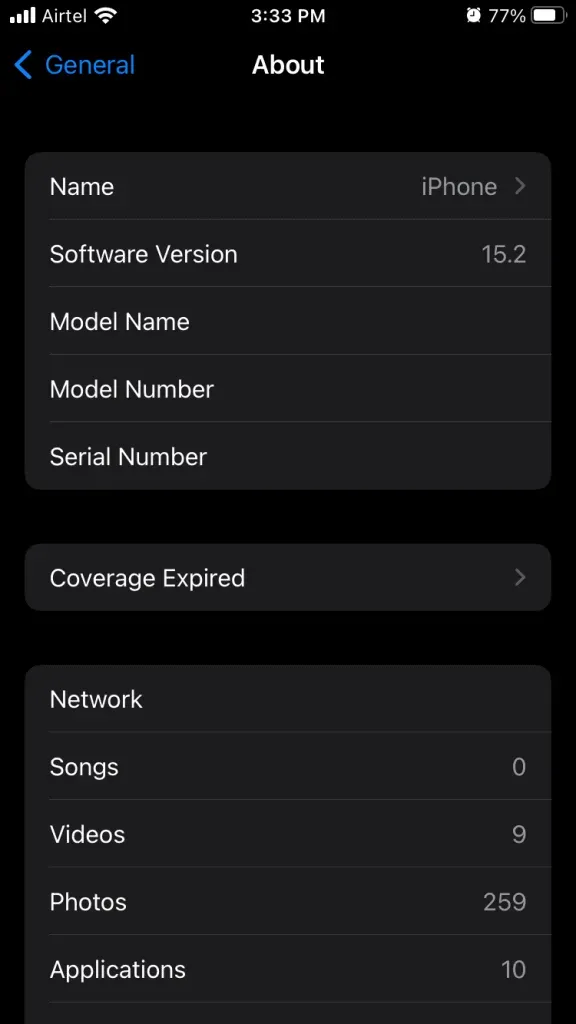
• Let hier op het IMEI-nummer, hier vindt u het IMEI-nummer.
IMEI zoeken door code te kiezen
U kunt ook de kiescode gebruiken om de IMEI op uw iPhone te vinden. Deze methode werkt niet alleen op iPhone, maar op alle andere telefoons.
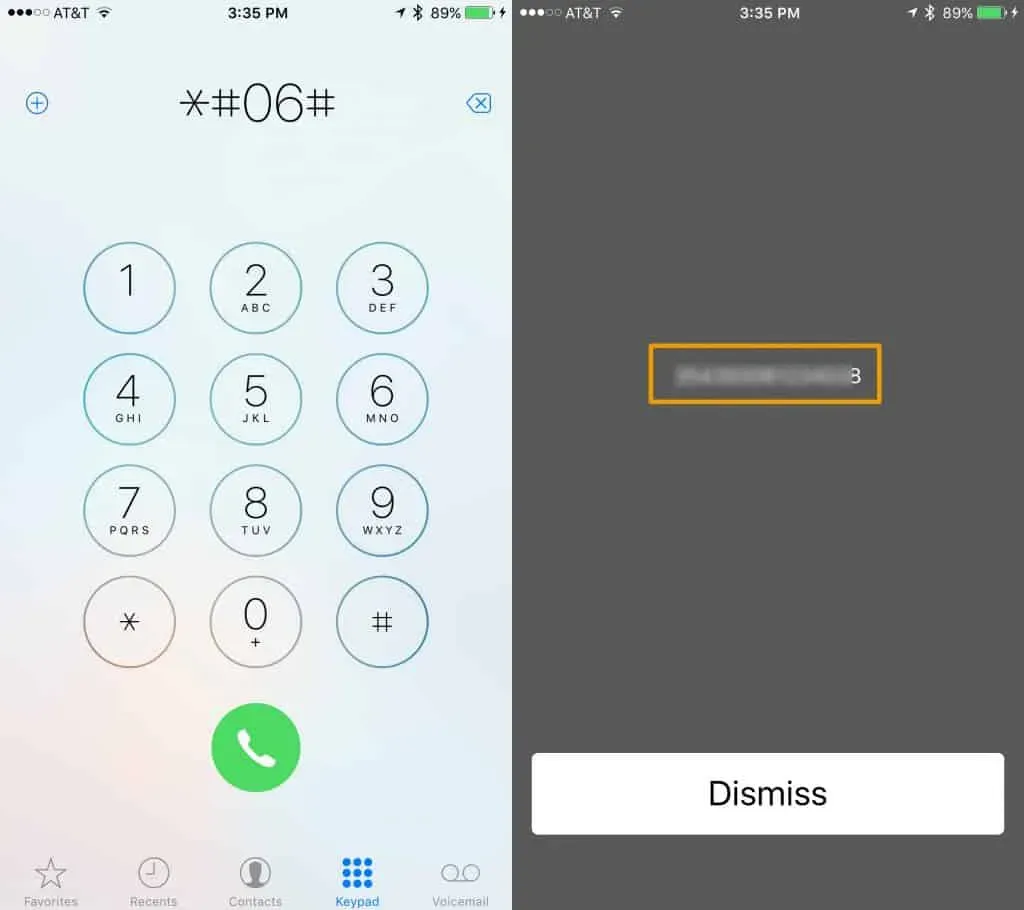
Om het IMEI-nummer op uw iPhone te vinden met behulp van de landcode, opent u de app Kiezer of de app Telefoon op uw iPhone. Kies hier *#06# en uw telefoon zal het bijbehorende IMEI-nummer weergeven.
iTunes gebruiken om het IMEI-nummer te vinden
U kunt het IMEI-nummer ook vinden op uw iPhone met behulp van de iTunes-app. iTunes is niet alleen een muziek-app voor iPhone, het werkt op veel verschillende manieren. U kunt deze applicatie gebruiken om problemen met uw iPhone op te lossen, deze opnieuw in te stellen en ook het IMEI-nummer van uw Apple iPhone te vinden. Volg deze stappen om het IMEI-nummer van uw Apple iPhone te controleren met de iTunes-app:
• Sluit de iPhone aan op een computer waarop iTunes al is geïnstalleerd. Verbind uw apparaat met een kabel en start de iTunes-app op uw pc.
• Ga na het succesvol verbinden naar het gedeelte “Bibliotheek” in iTunes.
• Hier kunt u uw iPhone-informatie controleren, aangezien deze hier automatisch wordt weergegeven. Hier vind je ook het IMEI-nummer van je iPhone.
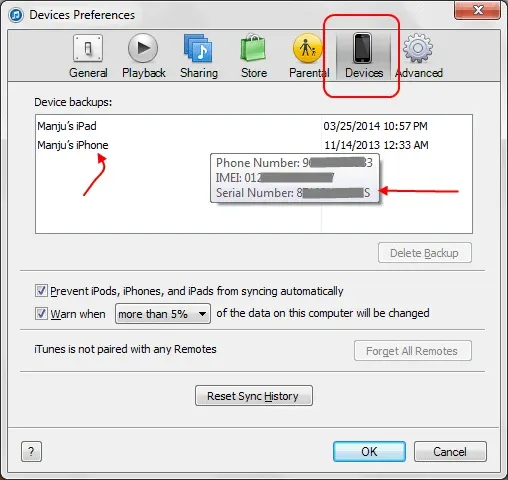
Controleer de doos
U vindt het IMEI-nummer van uw Apple iPhone op de doos. Draai de doos om en kijk naar de achterkant. Daar vind je het IMEI-nummer en andere informatie over je iPhone.
Uitspraak
Dit waren allemaal manieren om het IMEI-nummer van je Apple iPhone te controleren. Als u het IMEI-nummer van uw iPhone niet weet, kunt u de stappen in dit artikel volgen om het IMEI-nummer te vinden dat aan uw iPhone is gekoppeld.



Geef een reactie